之前项目登录时填写的是验证码,后来说要与时俱进,改成滑动图片的方式
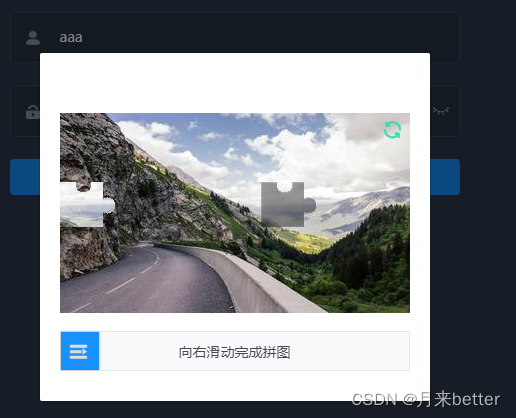
这里的背景图和滑块是由后台返回的,前端传回移动距离给后端验证,这里我只写前端处理的部分的(毕竟后端的也不懂)
项目源代码:githup地址https://github.com/shengbid/vue-demo/tree/master/src/views/login 这个项目是最近在整理之前写的博客的一些案例的代码,里面还有一些其他的功能,后续也会继续完善,有需要可以下载来看下,有帮助的话记得star哦
写成一个组件,
captha.vue
<template>
<div id="slideVerify" class="slide-verify" :style="widthlable" onselectstart="return false;">
<canvas ref="canvas" :width="w" :height="h" />
<canvas ref="block" class="slide-verify-block" :width="w" :height="h" />
<div class="slide-verify-refresh-icon el-icon-refresh" @click="refresh" />
<div class="slide-verify-info" :class="{fail: fail, show: showInfo}" @click="refresh">{{ infoText }}</div>
<div
class="slide-verify-slider"
:style="widthlable"
:class="{'container-active': containerActive, 'container-success': containerSuccess, 'container-fail': containerFail}"
>
<div class="slide-verify-slider-mask" :style="{width: sliderMaskWidth}">
<!-- slider -->
<div
class="slide-verify-slider-mask-item"
:style="{left: sliderLeft}"
@mousedown="sliderDown"
@touchstart="touchStartEvent"
@touchmove="touchMoveEvent"
@touchend="touchEndEvent"
>
<div class="slide-verify-slider-mask-item-icon el-icon-s-unfold" />
</div>
</div>
<span class="slide-verify-slider-text">{{ sliderText }}</span>
</div>
</div>
</template>
<script>
function sum(x, y) {
return x + y
}
function square(x) {
return x * x
}
export default {
name: 'SlideVerify',
props: {
// block length
l: {
type: Number,
default: 42
},
// block radius
r: {
type: Number,
default: 10
},
// canvas width
w: { // 背景图宽
type: [Number, String],
default: 350
},
// canvas height
h: { // 背景图高
type: [Number, String],
default: 200
},
// canvas width
sw: { // 小图宽
type: [Number, String],
default: 50
},
// canvas height
sh: {
type: [Number, String],
default: 50
},
// block_x: {
// type: Number,
// default: 155
// },
blocky: { // 小图初始的垂直距离
type: [Number, String],
default: 20
},
sliderText: {
type: String,
default: 'Slide filled right'
},
imgurl: { // 大图地址
type: String,
default: ''
},
miniimgurl: { // 小图地址
type: String,
default: ''
},
fresh: {
type: Boolean,
default: false
}
},
data() {
return {
containerActive: false, // container active class
containerSuccess: false, // container success class
containerFail: false, // container fail class
canvasCtx: null,
blockCtx: null,
block: null,
canvasStr: null,
// block_x: undefined, // container random position
// blocky: undefined,
L: this.l + this.r * 2 + 3, // block real lenght
img: undefined,
originX: undefined,
originY: undefined,
isMouseDown: false,
trail: [],
widthlable: '',
sliderLeft: 0, // block right offset
sliderMaskWidth: 0, // mask width
dialogVisible: false,
infoText: '验证成功',
fail: false,
showInfo: false
}
},
watch: {
fresh(val) {
if (val) {
this.init()
}
}
},
mounted() {
// 随机生成数this.block_x =
this.init()
},
methods: {
init() {
this.initDom()
this.bindEvents()
this.widthlable = 'width:' + this.w + 'px;'
},
initDom() {
this.block = this.$refs.block
this.canvasStr = this.$refs.canvas
this.canvasCtx = this.canvasStr.getContext('2d')
this.blockCtx = this.block.getContext('2d')
this.initImg()
},
initImg(h) {
var that = this
const img = document.createElement('img')
img.onload = onload
img.onerror = () => {
img.src = that.imgurl
}
img.src = that.imgurl
img.onload = function() {
that.canvasCtx.drawImage(img, 0, 0, that.w, that.h)
}
this.img = img
const img1 = document.createElement('img')
var blockCtx = that.blockCtx
var blocky = h || that.blocky
if (blocky === 0) {
return
}
img1.onerror = () => {
img1.src = that.miniimgurl
}
img1.src = that.miniimgurl
img1.onload = function() {
// blockCtx.drawImage(img1, 0, blocky, that.sw, that.sh)
blockCtx.drawImage(img1, 0, blocky, 55, 45)
}
// console.log(777, h)
}, // 刷新
refresh() {
this.$emit('refresh')
},
sliderDown(event) {
this.originX = event.clientX
this.originY = event.clientY
this.isMouseDown = true
},
touchStartEvent(e) {
this.originX = e.changedTouches[0].pageX
this.originY = e.changedTouches[0].pageY
this.isMouseDown = true
},
bindEvents() {
document.addEventListener('mousemove', e => {
if (!this.isMouseDown) return false
const moveX = e.clientX - this.originX
const moveY = e.clientY - this.originY
if (moveX < 0 || moveX + 38 >= this.w) return false
this.sliderLeft = moveX + 'px'
const blockLeft = ((this.w - 40 - 20) / (this.w - 40)) * moveX
this.block.style.left = blockLeft + 'px'
this.containerActive = true // add active
this.sliderMaskWidth = moveX + 'px'
this.trail.push(moveY)
})
document.addEventListener('mouseup', e => {
if (!this.isMouseDown) return false
this.isMouseDown = false
if (e.clientX === this.originX) return false
this.containerActive = false // remove active
this.verify()
})
},
touchMoveEvent(e) {
if (!this.isMouseDown) return false
const moveX = e.changedTouches[0].pageX - this.originX
const moveY = e.changedTouches[0].pageY - this.originY
if (moveX < 0 || moveX + 38 >= this.w) return false
this.sliderLeft = moveX + 'px'
const blockLeft = ((this.w - 40 - 20) / (this.w - 40)) * moveX
this.block.style.left = blockLeft + 'px'
this.containerActive = true
this.sliderMaskWidth = moveX + 'px'
this.trail.push(moveY)
},
touchEndEvent(e) {
if (!this.isMouseDown) return false
this.isMouseDown = false
if (e.changedTouches[0].pageX === this.originX) return false
this.containerActive = false
this.verify()
},
verify() {
const arr = this.trail // drag y move distance
const average = arr.reduce(sum) / arr.length // average
const deviations = arr.map(x => x - average) // deviation array
const stddev = Math.sqrt(deviations.map(square).reduce(sum) / arr.length) // standard deviation
const left = parseInt(this.block.style.left)
this.$emit('success', left, stddev)
},
reset(h) {
this.containerActive = false
this.containerSuccess = false
this.containerFail = false
this.sliderLeft = 0
this.block.style.left = 0
this.sliderMaskWidth = 0
this.canvasCtx.clearRect(0, 0, this.w, this.h)
this.blockCtx.clearRect(0, 0, this.w, this.h)
this.fail = false
this.showInfo = false
this.containerFail = false
this.containerSuccess = false
this.initImg(h)
},
handleFail() {
this.fail = true
this.showInfo = true
this.infoText = '验证失败'
this.containerFail = true
// console.log(6666)
// setTimeout(() => {
// this.block.style.left = 0
// this.sliderMaskWidth = 0
// this.sliderLeft = 0
// this.fail = false
// this.showInfo = false
// this.containerFail = false
// }, 800)
},
handleSuccess() {
// console.log(777)
this.showInfo = true
this.infoText = '验证成功'
this.containerSuccess = true
setTimeout(() => {
this.block.style.left = 0
this.sliderMaskWidth = 0
this.sliderLeft = 0
this.fail = false
this.showInfo = false
this.containerSuccess = false
}, 1000)
}
}
}
</script>
<style scoped>
.slide-verify {
position: relative;
width: 310px;
overflow: hidden;
}
.slide-verify-block {
position: absolute;
left: 0;
top: 0;
}
.slide-verify-refresh-icon {
position: absolute;
right: 0;
top: 0;
width: 34px;
height: 34px;
cursor: pointer;
content: '刷新';
font-size: 22px;
line-height: 34px;
text-align: center;
font-weight: bold;
color: #3fdeae;
/* background: url("../../assets/move/icon_light.png") 0 -437px; */
background-size: 34px 471px;
}
.slide-verify-refresh-icon:hover {
transform: rotate(180deg);
transition: all 0.2s ease-in-out;
}
.slide-verify-slider {
position: relative;
text-align: center;
width: 310px;
height: 40px;
line-height: 40px;
margin-top: 15px;
background: #f7f9fa;
color: #45494c;
border: 1px solid #e4e7eb;
}
.slide-verify-slider-mask {
position: absolute;
left: 0;
top: 0;
height: 40px;
border: 0 solid #1991fa;
background: #d1e9fe;
}
.slide-verify-info {
position: absolute;
top: 170px;
left: 0;
height: 30px;
width: 350px;
color: #fff;
text-align: center;
line-height: 30px;
background-color: #52ccba;
opacity: 0;
}
.slide-verify-info.fail {
background-color: #f57a7a;
}
.slide-verify-info.show {
animation: hide 1s ease;
}
@keyframes hide {
0% {opacity: 0;}
100% {opacity: 0.9;}
}
.slide-verify-slider-mask-item {
position: absolute;
top: 0;
left: 0;
width: 38px;
height: 38px;
background: #fff;
box-shadow: 0 0 3px rgba(0, 0, 0, 0.3);
cursor: pointer;
transition: background 0.2s linear;
}
.slide-verify-slider-mask-item:hover {
background: #1991fa;
}
.slide-verify-slider-mask-item:hover .slide-verify-slider-mask-item-icon {
background-position: 0 -13px;
}
.slide-verify-slider-mask-item-icon {
position: absolute;
top: 9px;
left: 7px;
width: 14px;
height: 12px;
content: '法币';
font-size: 22px;
color: #ddd;
/* text-align: center;
line-height: 12px; */
/* background: url("../../assets/move/icon_light.png") 0 -26px; */
/* background-size: 34px 471px; */
}
.container-active .slide-verify-slider-mask-item {
height: 38px;
top: -1px;
border: 1px solid #1991fa;
}
.container-active .slide-verify-slider-mask {
height: 38px;
border-width: 1px;
}
.container-success .slide-verify-slider-mask-item {
height: 38px;
top: -1px;
border: 1px solid #52ccba;
background-color: #52ccba !important;
}
.container-success .slide-verify-slider-mask {
height: 38px;
border: 1px solid #52ccba;
background-color: #d2f4ef;
}
.container-success .slide-verify-slider-mask-item-icon {
background-position: 0 0 !important;
}
.container-fail .slide-verify-slider-mask-item {
height: 38px;
top: -1px;
border: 1px solid #f57a7a;
background-color: #f57a7a !important;
}
.container-fail .slide-verify-slider-mask {
height: 38px;
border: 1px solid #f57a7a;
background-color: #fce1e1;
}
.container-fail .slide-verify-slider-mask-item-icon {
top: 14px;
background-position: 0 -82px !important;
}
.container-active .slide-verify-slider-text,
.container-success .slide-verify-slider-text,
.container-fail .slide-verify-slider-text {
display: none;
}
</style>
父组件
login.vue
<template>
<div class="login-container">
<!-- 验证码弹框 -->
<el-dialog width="390px" append-to-body :visible.sync="dialogVisible" :show-close="false" :close-on-click-modal="false">
<Captcha
ref="dialogopen"
:l="42"
:r="10"
:w="catcha.w"
:h="catcha.h"
:blocky="catcha.blocky"
:imgurl="catcha.imgurl"
:miniimgurl="catcha.miniimgurl"
:slider-text="catcha.text"
@success="onSuccess"
@fail="onFail"
@refresh="onRefresh"
/>
</el-dialog>
</div>
</template>
<script>
import Captcha from '@/components/Captcha/newcap'
import { firstLogin, forgetUpdPwd, sendEmailCode, checkLogins, getKaptcha, getKaptchaImg } from '@/api/user'
export default {
name: 'Login',
components: { Captcha },
data() {
return {
loginForm: {
username: '',
password: '',
distance: ''
},
loginRules: {
username: [{ required: true, message: '账号必填', trigger: 'blur' }],
password: [{ required: true, message: '密码必填', trigger: 'blur' }],
captchaCode: [{ required: true, message: '验证码必填', trigger: 'blur' }]
},
passwordType: 'password',
capsTooltip: false,
loading: false,
showDialog: false,
redirect: undefined,
otherQuery: {},
dialogVisible: false, // 验证码弹框
catcha: {
blocky: 0,
imgurl: '',
miniimgurl: '',
text: '向右滑动完成拼图',
h: 200,
w: 350,
sh: 45,
sw: 55,
modifyImg: ''
} // 图片验证码传值
}
},
created() {
},
mounted() {
},
methods: {
// 点击登录
handleLogin() {
// this.toLogin()
this.$refs.loginForm.validate(valid => {
if (valid) {
this.loading = true
checkLogins(this.loginForm.username)
.then(response => {
this.loading = false
if (response.data < 3) {
this.toLogin()
} else {
// 登陆错误超过三次
this.getImageVerifyCode()
setTimeout(() => {
this.dialogVisible = true
}, 500)
}
})
.catch(res => {
this.loading = false
})
} else {
console.log('error submit!!')
return false
}
})
},
toLogin() {
this.$store
.dispatch('user/login', this.loginForm)
.then(response => {
this.loading = false
if (response.responseCode === '000000') {
setTimeout(() => {
this.$router.push({ path: this.redirect || '/', query: this.otherQuery })
}, 200)
}
})
.catch(res => {
// console.log(res)
if (res.responseCode && this.dialogVisible) {
this.dialogVisible = false
}
this.loading = false
})
},
// 获取图形验证码
getImageVerifyCode() {
getKaptchaImg().then(res => {
if (res && res.data) {
// console.log(res, this.$refs.dialogopen)
var imgobj = res.data
this.catcha.blocky = imgobj.puzzleYAxis
this.catcha.imgurl = 'data:image/png;base64,' + imgobj.modifyImg
this.catcha.miniimgurl = 'data:image/png;base64,' + imgobj.puzzleImg
this.$nextTick(() => {
if (this.$refs.dialogopen) {
this.$refs.dialogopen.reset(imgobj.puzzleYAxis)
}
})
}
})
},
onFail() {
console.log('fail')
},
onSuccess(left) {
this.loginForm.distance = left
// console.log('succss', left)
// 验证是否成功checkKaptchaImg是后台验证接口方法
checkKaptchaImg(left).then(res => {
if (res.data) {
this.$refs.dialogopen.handleSuccess()
setTimeout(() => {
this.dialogVisible = false
this.imgurl = ''
this.miniimgurl = ''
this.loginForm.distance = left
this.toLogin()
}, 1000)
} else {
this.$refs.dialogopen.handleFail()
setTimeout(() => {
this.getImageVerifyCode()
}, 500)
}
}).catch(() => {})
},
// 刷新
onRefresh() {
this.imgurl = ''
this.miniimgurl = ''
this.getImageVerifyCode()
}
}
}
</script>
总结一下思路:
1.小拼图的初始位置y,小拼图的图片,背景图片是从后台获取
2.点击登录按钮,先调取后台接口验证这个账号登录错误是否超过3次,超过三次展示拼图弹出框,调取后台接口获取位置,图片地址
3.图片滑动之后把滑动的距离left传过来,调取后台接口验证是否滑动成功,成功调取登录接口,此时需要把left距离参数也传过去,为了安全,验证距离这一步也可以放在登录接口里一起验证,具体看你们的业务场景
4.如果滑动不成功,自动刷新图片,重置拼图,滑动成功,且账号密码正确就直接跳转到首页





















 378
378











 被折叠的 条评论
为什么被折叠?
被折叠的 条评论
为什么被折叠?








